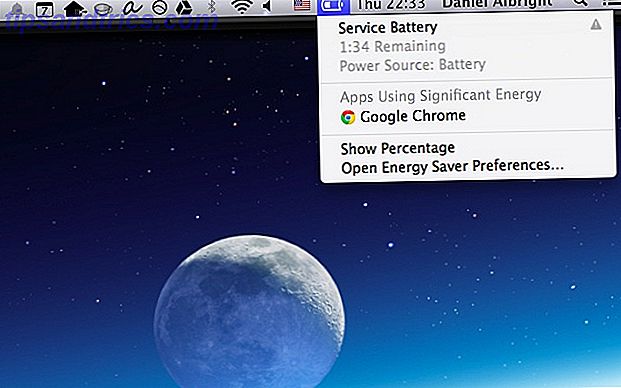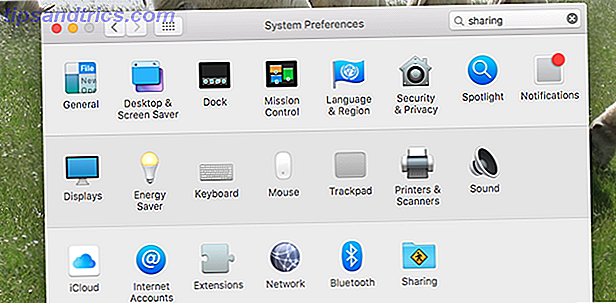Parte do apelo de usar um Mac é como tudo parece ótimo, mas nada faz o OS X parecer mais confuso do que os ícones da barra de menus. Eles aparecem no canto superior esquerdo e, por algum motivo, a Apple não oferece uma maneira real de gerenciá-los por padrão.
El Capitan é uma má notícia para muitas personalizações do Mac El Capitan significa o fim dos temas do Mac e ajustes profundos do sistema Se você gosta de personalizar o seu Mac, o Yosemite pode ser a última versão do OS X que funciona para você. E isso é muito ruim. Leia mais, mas quem gosta de reduzir a desordem na barra de menu ainda está em boa forma.
Aqui estão algumas ferramentas e dicas para gerenciamento de barra de menu - você será o mestre da sua barra de menu em nenhum momento.
Você pode organizar (alguns) ícones do sistema por padrão
Nem todo mundo sabe disso, mas você pode organizar os ícones da barra de menus que vêm com o seu Mac sem qualquer software de terceiros: basta segurar a tecla de comando, depois clicar e arrastar os ícones.

Você pode até mesmo arrastá-los para fora da barra de menu para se livrar deles completamente. Portanto, se você não precisa de um indicador WiFi ou de um relógio, elimine esses ícones para sempre sem o uso de software de terceiros.
Notification Center e Spotlight são imunes a isso, infelizmente. Igualmente imunes são os ícones não Apple que aparecem na barra de menus. Ainda pior: alguns aplicativos, como o Dropbox ou o BitTorrent Sync, adicionam um ícone de barra de menus que a maioria dos usuários raramente, ou nunca, realmente usa - sem a opção de desativar esse ícone.
Relaxe: há aplicativos que permitem reorganizar e ocultar totalmente esses ícones.
Barsoom ($ 7): Ocultar ícones que você nunca usa
Barsoom é um programa simples que permite ocultar qualquer ícone de terceiros. Você também pode arrastar o ícone para reorganizá-lo, da mesma forma que os ícones da própria Apple funcionam por padrão.

Basta comandar + clicar em qualquer ícone de barra de menus de terceiros e você pode ocultá-lo, como visto acima. Você pode trazer ícones de volta usando o próprio ícone do Barsoom:

Como alternativa, você pode reativar os ícones das preferências do Barsoom. Explore isso e você também pode encontrar todos os ícones da barra de menus que a Apple oferece no OS X, tudo em um só lugar.

Você pode ativar todas essas coisas se explorar o OS X por tempo suficiente, mas é bom tê-las todas em um só lugar. Se você precisar de mais espaço de barra de menu, clique em Expandir barra de menu para ocultar brevemente o menu de texto no canto superior esquerdo: isso deve dar a você mais espaço para trabalhar com ícones.
Barsoom custa US $ 7, mas é grátis se você comprar qualquer outro aplicativo do desenvolvedor - a maioria custa apenas US $ 5. Este preço é competitivo em comparação com o que alguns podem considerar uma opção mais completa.
Bartender 2 ($ 15): Organização da barra de menu para usuários avançados
Nós revisamos o Bartender antes, então não vou entrar em muitos detalhes aqui, mas uma atualização para o El Capitan permite que ele seja executado sem desabilitar o SIP / rootless O que os usuários Mac precisam saber sobre a segurança do El Capitan O que os usuários do Mac precisam Saber sobre o El Capitan Segurança A segurança é a maior mudança para o OS X 10.11 El Capitan. O OS X está tão bloqueado que mesmo os usuários root não podem modificar o sistema operacional - vamos ver o que isso significa, devemos? Leia mais (os usuários do antigo barman podem atualizar por US $ 7).
O Bartender 2 também oferece uma atualização visual bem legal para este aplicativo, que combina perfeitamente com o El Capitan:

Ao contrário de Barsoom, o Bartender permite que você mova ícones para uma barra secundária em vez de apenas escondê-los. Isso é ótimo se há algumas coisas que você deseja acesso rápido ocasionalmente, mas não precisa ver o tempo todo. Você também pode mover e ocultar ícones do sistema com esta ferramenta, incluindo o Centro de Notificação (mas não o Spotlight - a Apple aparentemente bloqueou esse ícone).

O Bartender Bar é um bom recurso adicionado, por isso, se você está disposto a pagar US $ 15 este é o aplicativo para você. Há um teste gratuito de um mês.
Vassoura (grátis): Ocultar alguns ícones, vários tipos de trabalho
Um par de anos atrás, salientei que Broomstick permite ocultar ícones, e ainda é oferecido pela Zibity gratuitamente. Não tenho certeza se ainda é mantido ativamente, mas se você preferir não pagar, é sua melhor aposta.

Consegui esconder o ícone do Evernote com Broomstick no El Capitan, mas o Dropbox pareceu reaparecer. E como com outros aplicativos, tentar ocultar o Spotlight não deu certo:

É menos amigável do que as opções acima, e suporta um número limitado de aplicativos, mas se você está procurando por algo grátis, é sua melhor aposta (sua milhagem pode variar).
Esconder o Menubar Mac Inteiramente
Se a sua principal razão para querer gerenciar ícones é um problema com a confusão visual durante o trabalho - e você realmente gosta de usar ícones de barra de menu o tempo restante - sua melhor aposta seria simplesmente ocultar a barra de menu. Boas notícias: se você instalou o El Capitan, a última versão do OS X OS X El Capitan está aqui! Atualize para uma experiência Mac mais suave OS X El Capitan is Here! Atualização para uma experiência de Mac mais suave Mac OS X El Capitan é uma versão sutil: suas maiores mudanças não são visíveis - mas você provavelmente as notará de qualquer maneira. Leia mais, agora você pode ocultar a barra de menu Odeie o Dock e o Menubar no OS X? Aqui está como se livrar deles odeia o Dock e Menubar no OS X? Veja como se livrar deles Esconder o dock e barra de menu no OS X é mais fácil do que você pensa. Veja como fazer isso. Consulte Mais informação .

Vá para Geral em Preferências do Sistema e você pode definir a barra de menus para ocultar, conforme mostrado acima. Assim, a barra de menus só aparecerá quando você mover o mouse para o topo da tela. Enquanto estiver lá, você também pode experimentar o Dark Mode .
Os melhores usos para a barra de menu
Eu encontrei algumas outras opções ao pesquisar este artigo: há o Menubar ReArranger ($ 10), por exemplo. Mas os três acima provavelmente cobrem uma boa variedade de casos de uso muito bem.
Gostaria de saber quais alternativas você encontrou e também para o que você usa sua barra de menus do Mac. É uma ferramenta surpreendentemente versátil: ele pode substituir a base do Mac. StatusDuck Substitui o Dock do Mac por ícones de barra de menu StatusDuck Substitui o Dock do Mac por ícones do Menubar Ame seu Mac, mas não o dock? Substitua por algo menor. O StatusDuck ($ 15, versão beta gratuita) permite que você gerencie seus aplicativos abertos completamente a partir da barra de menus. Leia mais, ou dar-lhe um excelente acesso ao seu calendário Gerenciar o seu calendário a partir do menu do Mac Com Fantastical Gerenciar o seu calendário a partir do menu do Mac Com Fantastical Gerenciar seu calendário, completamente, na barra de menu do seu Mac. O Fantastical não é apenas uma maneira de ver rapidamente seus próximos eventos: é uma maneira de nunca mais olhar para o Calendário padrão da Apple. Consulte Mais informação .
Quais informações você gosta de ter em sua barra de menu?